Qué es Wamp?
Wamp es un acrónimo de Windows, Apache, MySQL y PHP.
Cuando nos instalamos Wamp nos estamos instalando Apache, MySQLy PHP entre otras en Windows.
También hay un programa parecido que se llama xampp. Si quieres saber más sobre xampp te dejo un artículo con su explicación y una guía detallada de su instalación.
Instalación de Wamp:
Para instalarnos Wamp lo tenemos que descargar de la página oficial o directamente desde aquí, ya que al intentar descargarlo desde la página oficial el navegador nos dice que hay una posible amenaza al entrar. Cuando estemos dentro escogemos la versión de Wamp, esta desde la 1 hasta la 3 y cada una para ordenadores con 32 o 64 bits. En mi caso me descargaré la versión 3 y la de 64 bits.
Una vez instalado lo abrimos y nos pedirá el idioma, que aceptemos los términos de uso y una de las partes más importantes de la descarga será que nos recomendará descargarnos unos paquetes de Visual C++, nos los tendremos que descargar desde la versión de 2012 hasta la actual 2019.
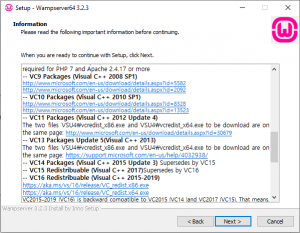
Después en que carpeta del disco duro lo queremos guardar y que paquetes nos queremos descargar con sus diferentes versiones.
En el apartado de PHP nos descargamos todas.
En el apartado de MariaDB la que queramos, en mi caso descargaré la 10.4.13 .
Y por último la versión de MySQL y descargaremos la versión 5.7.21 .
Además se nos descargarán otros 3 paquetes.
PhpMyAdmin y Adminer son gestores de Base de datos.
PhpsiInfo servirá cómo para analizar procesos en nuestro servidor PHP.
Mientras sé instala nos pedirá que navegador y que editor de texto usará. En mi caso el navegador he escogido Firefox por simple comodidad y en el editor de texto Visual Studio Code.
Al acabar la descarga nos saldrá un icono en la barra de tareas, si esta de color verde es que se ha instalado con éxito, en cambio, si sale en rojo es que algo esta pasando en nuestro wamp.
Y para entrar en wamp solo hemos de iniciarlo y en nuestro navegador escribir: localhost.
¡Esperamos que te haya sido útil!
